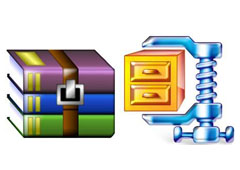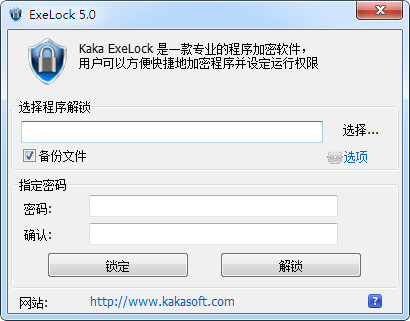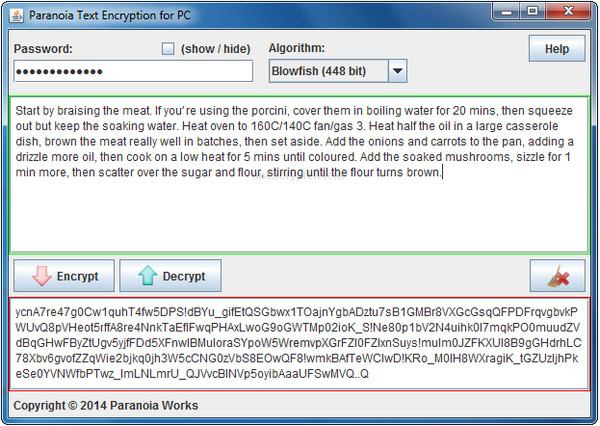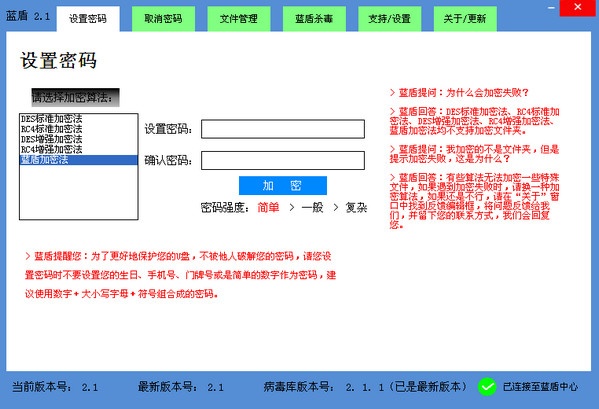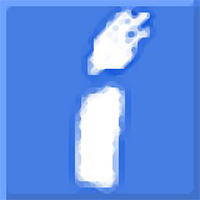Lighten PDF Security Manager官方版是一款高效实用的PDF安全管理工具,Lighten PDF Security Manager官方版功能强劲,便捷好用,小巧专业,可以帮助用户轻松的为PDF添加打开密码或复制、打印、编辑等限制,Lighten PDF Security Manager帮您轻松提高PDF文档安全性。
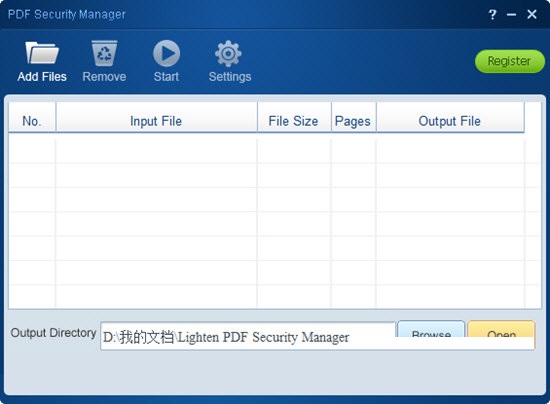
Lighten PDF Security Manager功能特色
有两种类型的密码可用
您可以使用以下密码安全性加密PDF文档:
文档打开密码(也称为用户密码)用户必须输入正确的密码才能打开PDF。
权限密码(也称为主密码)收件人不需要输入打开和查看文档的密码。但是,如果要使用某些受限制的功能(如复制、打印和更多安全选项),则必须键入权限密码。
灵活的权限选项
如果将权限密码添加到PDF文件,则可以使用各种权限选项。
打印限制:您可以阻止用户打印PDF,或允许用户打印但质量较低(不高于150 dpi)。
Lighten PDF Security Manager官方版支持您更改PDF权限:
插入、删除和旋转页面
填写表单域并签署现有签名域
注释、填写表单域和签署现有签名域
页面布局、填写表单域和签名
除提取页面外的任何页面
复制限制:允许复制文本、图像和其他内容
高效易用
易于使用,仅需3个步骤即可管理PDF安全设置
Lighten PDF Security Manager官方版支持用同一个安全设置同时加密多个PDF文件。例如,您可以添加100个PDF文件,并设置权限密码以限制复制和打印功能。
删除密码安全
除了添加安全设置,如果您有权限,还可以删除安全设置。
如果知道打开的密码,请输入打开的密码,然后可以将其从文档中删除。如果文档有权限密码,您也可以直接删除权限。因此,管理PDF文档的安全性并不容易。
重要提示:如果忘记密码,则无法从PDF中恢复密码。考虑保留一份不受密码保护的PDF备份。
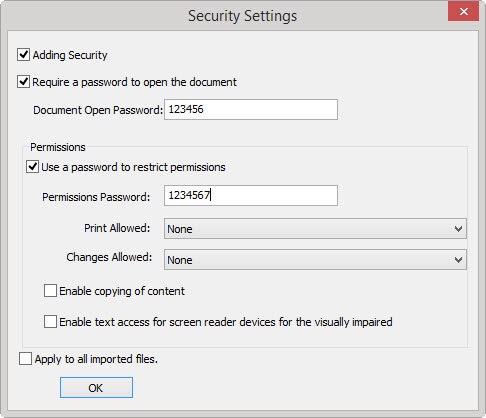
Lighten PDF Security Manager使用说明
1、启动Lighten PDF Security Manager官方版PDF安全管理器
2、单击“添加文件”按钮添加要加密或解密的PDF文件;
您可以一次导入尽可能多的PDF文件。或者你可以简单地拖放一个文件到应用程序。
3、选择某个PDF文件,然后单击“设置”按钮;
4、修改弹出窗口中的安全设置;
选项默认为灰色,您需要选中“添加安全性”,其他选项将可用。
5、单击“开始”按钮,它将为您完成其余的工作。
Lighten PDF Security Manager更新日志
1、修复上个版本的bug
2、优化部分功能
5119下载小编推荐:
Lighten PDF Security Manager这款软件的操作步骤是非常简单的,而且非常快速,因此用户可以放心使用。另外还推荐{recommendWords}等相关软件下载使用。